Δεν υπάρχει δυνατότητα σύνδεσης στο Διαδίκτυο, αλλά εμφανίζεται ως Συνδεδεμένος στον Ιστό
Όλοι χρησιμοποιούμε διαφορετικούς προσαρμογείς δικτύου για την εκπλήρωση του ίδιου στόχου, δηλαδή. καλύτερη συνδεσιμότητα στο διαδίκτυο. Ενώ χρησιμοποιείτε το Διαδίκτυο(Internet) στο λειτουργικό σας σύστημα Windows , ενδέχεται να αντιμετωπίσετε διάφορα προβλήματα στη συνδεσιμότητα στο web. Μερικές φορές, τα προβλήματα οφείλονται σε προβλήματα από την πλευρά του διακομιστή(Server) , ενώ πολλές φορές είναι το πρόβλημα με τις συσκευές. Σήμερα, σε αυτό το άρθρο, θα συζητήσουμε ένα τέτοιο ζήτημα απώλειας ισχύος σήματος Διαδικτύου , ακόμα κι αν (Internet)τα Windows(Windows) δείχνουν ότι είναι συνδεδεμένα στο διαδίκτυο.
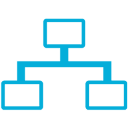
Στην πραγματικότητα, συνέβη με το σύστημά μου που ενώ προσπαθώ να συνδεθώ στο διαδίκτυο, συνδέθηκε. Μετά από κάποιο χρονικό διάστημα, το εικονίδιο δικτύου που δείχνει ότι έχω πρόσβαση στον ιστό, αλλά όταν προσπάθησα να φορτώσω ιστότοπους στο πρόγραμμα περιήγησής μου, δεν φορτώνεται. Το ίδιο συνέβη και με το Windows Store(Windows Store) , η λήψη των εφαρμογών δεν ολοκληρώθηκε ποτέ, αλλά φαινόταν ότι κατέβαιναν. Προφανώς, βρήκα αυτό το νήμα Technet , μια πολλά υποσχόμενη λύση για να λύσω αυτό το πρόβλημα. Εάν αντιμετωπίζετε και αυτό το πρόβλημα, μπορείτε να δοκιμάσετε αυτήν την επιδιόρθωση:
Δεν υπάρχει σύνδεση στο Διαδίκτυο(Internet Connectivity) , αλλά εμφανίζεται ως Συνδεδεμένο
1. Ανοίξτε τη διαχειριστική γραμμή εντολών(administrative Command Prompt) , αντιγράψτε και επικολλήστε την ακόλουθη εντολή και πατήστε Enter μετά από κάθε εντολή .
netsh interface tcp set global rss=disabled
netsh interface tcp set global autotuninglevel=disabled
netsh int ip set global taskoffload=disabled
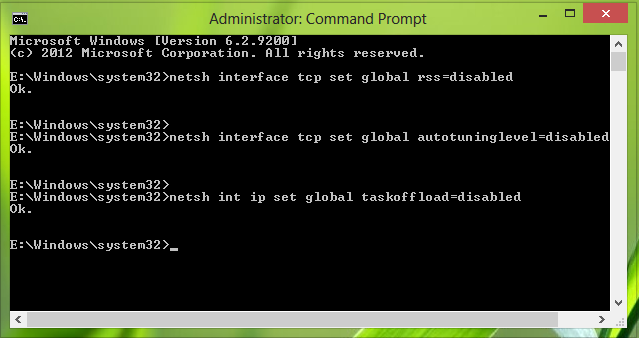
2. Προχωρώντας, πατήστε το συνδυασμό Windows Key + R , πληκτρολογήστε put Regedt32.exe στο πλαίσιο διαλόγου Εκτέλεση και πατήστε (Run)Enter για να ανοίξετε τον Επεξεργαστή Μητρώου(Registry Editor) .
3. Μεταβείτε στην ακόλουθη τοποθεσία:
HKEY_LOCAL_MACHINE\SYSTEM\CurrentControlSet\Services\Tcpip\Parameters
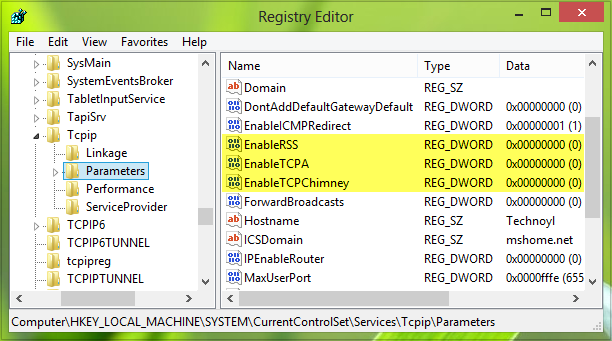
4. Στο δεξιό τμήμα αυτής της τοποθεσίας, πρέπει να δημιουργήσετε το ακόλουθο μητρώο DWORD χρησιμοποιώντας δεξί κλικ(Right-click) -> Νέο(New) -> Τιμή DWORD(DWORD Value ) με τα αντίστοιχα δεδομένα τιμής(Value data) :
- EnableRSS – 0
- EnableTCPA – 0
- EnableTCPChimney – 0
5. Τέλος, όταν τελειώσετε, μπορείτε να κλείσετε τον Επεξεργαστή Μητρώου(Registry Editor) και να επανεκκινήσετε το μηχάνημα για να λύσετε το πρόβλημα.
Θυμηθείτε να δημιουργήσετε πρώτα ένα σημείο επαναφοράς συστήματος – και ενημερώστε μας εάν αυτή η λύση σας βοήθησε να λύσετε το πρόβλημά σας.(Do remember to create a system restore point first – and let us know if this solution helped you solve your problem.)
Related posts
Πώς να περιηγηθείτε στον Ιστό με την εφαρμογή Internet Explorer 11 στα Windows 8.1
Η Προσθήκη Διαγνωστικών Συνδεσιμότητας του Chrome ελέγχει τη Σύνδεση δικτύου σας
Πώς να βρείτε τη διεύθυνση IP του δρομολογητή στα Windows 10 - Αναζήτηση διεύθυνσης IP
Το εικονίδιο δικτύου λέει Δεν υπάρχει πρόσβαση στο διαδίκτυο, αλλά είμαι συνδεδεμένος
Πώς να ρυθμίσετε μια σύνδεση στο Διαδίκτυο στα Windows 11/10
Τι είναι ένα δίκτυο ASUS AiMesh και πώς να το δημιουργήσετε; -
Διορθώστε τη συνδεσιμότητα IPv6, κανένα σφάλμα πρόσβασης στο δίκτυο στα Windows 11/10
Βελτιώστε την ταχύτητα ασύρματου δικτύου στα Windows 10
2 τρόποι για να ρυθμίσετε τον δρομολογητή TP-Link Wi-Fi 6 -
Διακομιστής μεσολάβησης έναντι VPN: Πότε να χρησιμοποιήσετε διακομιστή μεσολάβησης και πότε να χρησιμοποιήσετε VPN; -
Οι καλύτεροι δρομολογητές Wi-Fi Back-to-School από την ASUS -
Πώς να ορίσετε ένα χρονοδιάγραμμα στον δρομολογητή TP-Link Wi-Fi 6 -
Διορθώστε προβλήματα σύνδεσης δικτύου και Διαδικτύου στα Windows 11/10
Τρόπος κοινής χρήσης φακέλων, αρχείων και βιβλιοθηκών με το δίκτυο, στα Windows
Αξιολογήστε το ASUS RT-AX68U: Ένα κλασικό επανασχεδιασμένο για Wi-Fi 6! -
Πώς να αποκλείσετε την Απομακρυσμένη επιφάνεια εργασίας στον υπολογιστή σας με Windows -
Η υπηρεσία SmartByte Network Service προκαλεί αργή ταχύτητα Διαδικτύου στα Windows 11/10
ΣΦΑΛΜΑ ΑΠΟΡΡΙΨΗ ΠΡΟΣΒΑΣΗΣ ΔΙΚΤΥΟΥ | ΣΦΑΛΜΑ ΑΠΟΣΥΝΔΕΣΗ ΙΝΤΕΡΝΕΤ
Πώς να χρησιμοποιήσετε την πρόληψη παρακολούθησης στο Microsoft Edge -
Synology DiskStation Manager 7: Διατίθεται Beta, δωρεάν ενημέρωση έρχεται το 2021 -
